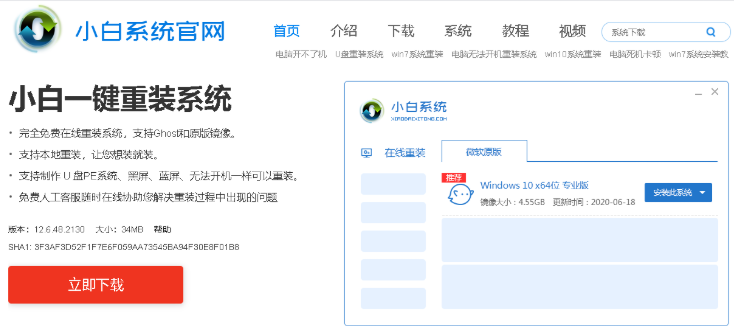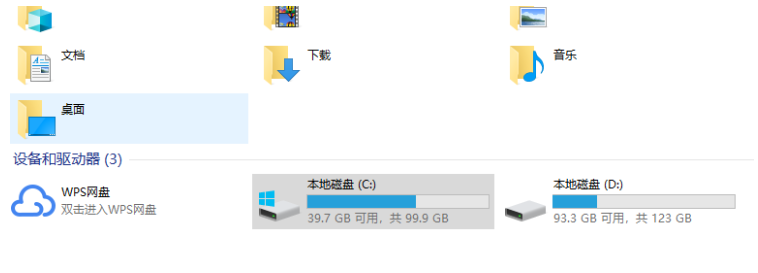当使用一键重装系统软件给电脑重装时,可能会遇到一些问题导致一键重装系统失败的情况发生.那么遇到一键重装系统怎么恢复呢?下面小编就教下大家电脑重装失败后使用u盘重装系统修复教程。
工具/原料:
系统版本:windows7系统
品牌型号:联想小新air13
软件版本:小白一键重装系统软件 1个8g以上的空白u盘
方法/步骤:
使用小白制作u盘启动盘重装系统:
1.首先,我们需要一台可以上网的电脑,将一个8g以上的空盘插入电脑,一键打开小白重新安装系统软件,使用前关闭杀毒工具,等待小白检测环境完成,点击制作系统开始制作。

2.选择我们需要的系统,点击开始制作。
笔记本电脑如何一键重装系统
笔记本电脑系统使用久后出现些系统运行故障问题时,可以通过给笔记本电脑重装系统解决.那么如何重装系统呢?最简单的就是一键重装系统.下面给大家演示下笔记本电脑一键重装系统步骤.

3.u盘数据会弹出提示备份,点击确定,等待系统下载,等到u盘启动成功后,拔出u盘。

4.将u盘插入维修电脑,按电源键启动,快速敲击启动热键,弹出boot选择界面,选择USB选项进入,通过方向键选择PE进入PE系统。

5.点击下载系统,选择我们需要的系统,点击开始安装。

7.安装完毕,拔掉你的U盘,重启电脑,等待进入新系统桌面即可。

总结:
以上就是电脑一键重装系统失败怎么恢复,希望能帮助到大家。
笔记本电脑死机进不去怎么重装修复
在操作笔记本电脑的时候,如果操作不当或者其他原因可能会导致电脑死机的情况发生.如果电脑死机进不去怎么办呢?系统问题都可以重装解决,下面就教下大家重装修复电脑死机的方法.